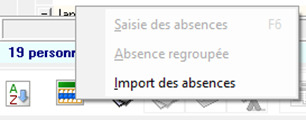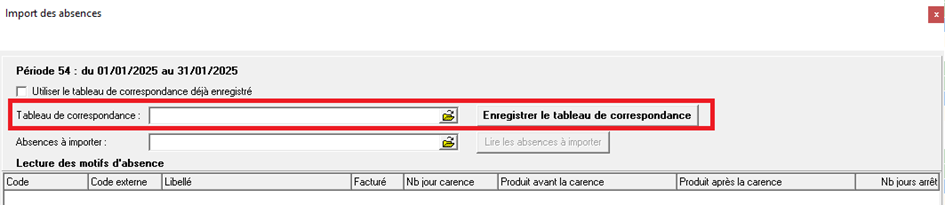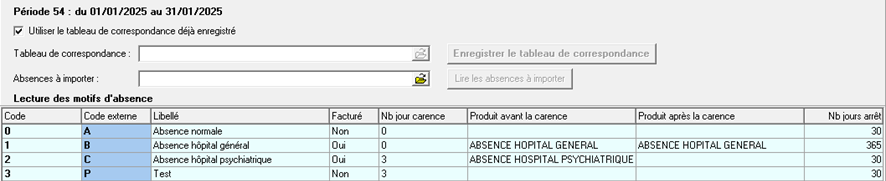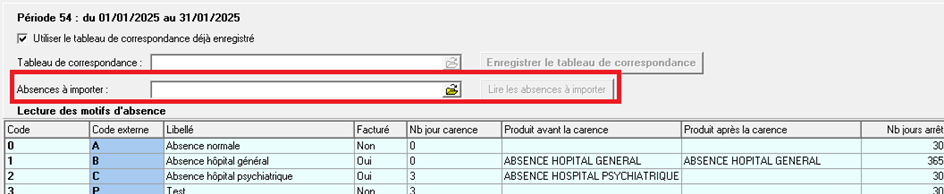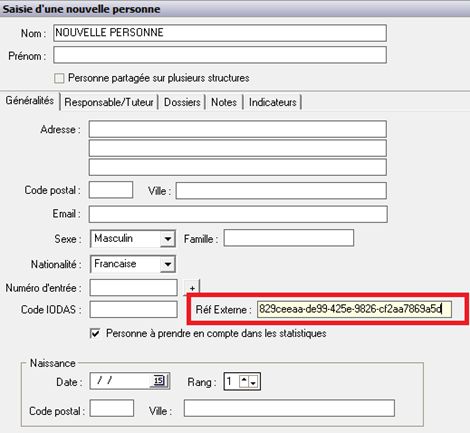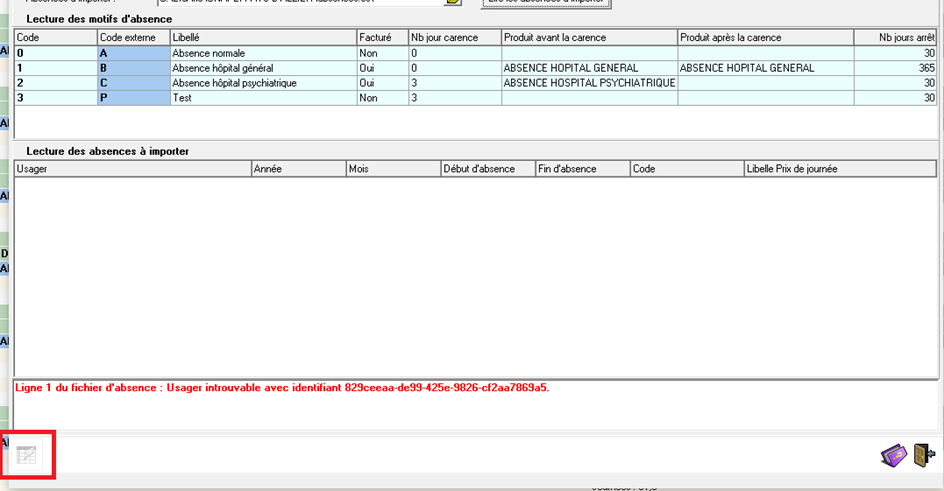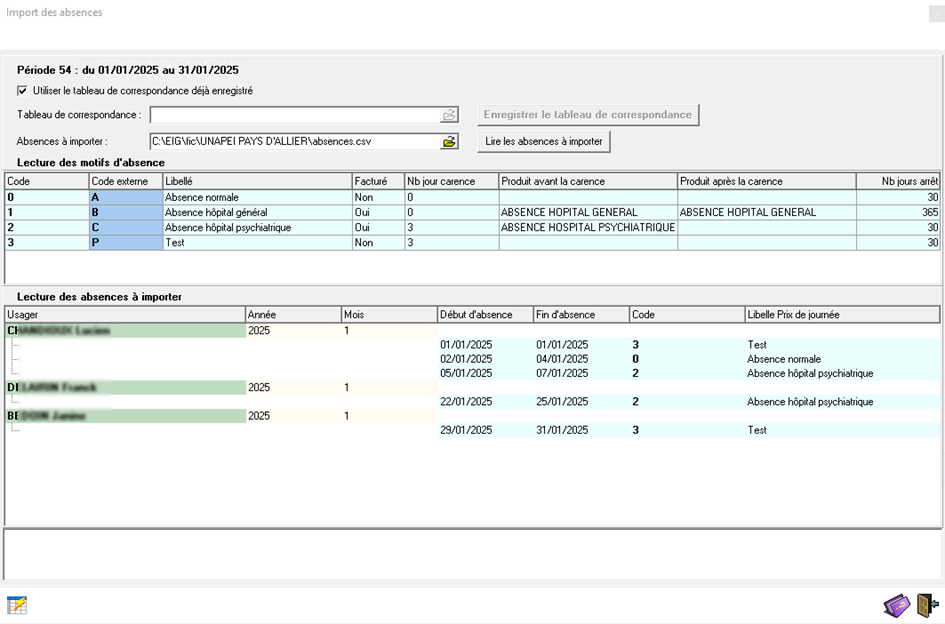Facturation Prix de journée: Importation des absences
1. Accessibilité dans le module
L'import des absences est accessible depuis le menu « Traitements », saisie des factures puis saisie des absences :
2. Enregistrement du tableau de correspondance
1ère étape :
Avant de commencer l’import des absences, Il faut enregistrer un tableau de correspondance pour relier les motifs d'absence externes et ceux du prix de journée.
2ème étape :
Le contenu du tableau de correspondance attendu doit être au format soit .txt ou .csv
|
CODEPJ |
CODEEXT |
|
1 |
A |
|
2 |
B |
|
3 |
C |
- CODEPJ : celui-ci correspond au code de motif de l’absence, limité à 1 caractère dans l’application Facturation Prix de journée.
- CODEEXT : celui-ci correspond au code de motif de l'absence d'un logiciel tiers, texte limité à 1 caractère.
3ème étape :
Lors de la première initialisation de ce module, le tableau de correspondance doit être recherché dans un répertoire. Il s’enregistre alors automatiquement.
Par défaut, la case « Utiliser le tableau de correspondance déjà enregistré » est cochée. Il convient de la décocher pour le mettre à jour.
3. Affichage des motifs d'absence
Après l'enregistrement du tableau de correspondance, nous pouvons consulter le détail des motifs d'absence.
4. Lecture des absences à importer
Le fichier d'absence attendu doit être au format soit .txt ou .csv
- ANNEE et MOIS : doivent correspondre à la période sélectionnée sur la saisie des factures
- IDPERSONNE doit correspondre à Réf Externe de la fiche personne, limité à 60 caractères.
- SECTION doit correspondre à l'alias de la section en cours
- ESPACE : une journée de présence
- COLONNES de 1 à 31 : nombre de jours du mois dans lesquelles doivent être identifiées le code externe de l’absence.
5. Validation de l'import des absences
Le bouton Valider est verrouillé tant qu'il y a des erreurs dans le fichier d'absence.
Si les absences sont correctement lues, le bouton Valider est activé.
En fermant le module, les lignes de facture sont alors mises à jour.